크롬에서 다크 모드 많이 사용하시죠? 오랫동안 컴퓨터 앞에 앉아계시는 분은 눈에 부담을 덜 주기 위해 다크모드를 많이 사용합니다. 하지만 크롬에서 지원하는 다크모드는 완전한 다크모드라고 할 수 없는 이유가 있는데요. 바로 macOS 든 윈도우든 사용하는 운영체제에서 다크 모드로 설정하면 이에 따라 크롬도 다크모드로 전환이 되는데, 전반적인 테마는 다크모드이지만 검색창이나 다른 사이트로 넘어갈 때는 다시 화면이 밝아지거나 제각각으로 왔다 갔다 합니다.
만약 크롬에서 방문하는 모든 페이지에 다크 모드를 실행하는 방법은 없을까요? 완전하진 않지만, 방법이 아예 없는 것은 아닙니다.
크롬 다크모드 설정
유튜브, 트위터, 슬랙 등 거대 사이트의 경우 다크모드 버전을 지원하지만 사실 대부분의 웹사이트는 다크모드를 지원하지 않습니다. 앞서 말했듯 크롬에서도 다크모드를 지원하지만 이는 크롬 내부 인터페이스의 다크모드일 뿐 웹사이트로 이동하면 그렇기 때문에 방문하는 웹사이트 모두 다크모드로 보려면 크롬 운영 체제 전체에 다크모드가 활성화되도록 강제가 필요합니다.
방법은 크롬 플래그를 사용하는 것입니다.
크롬 플래그는 일종의 실험이기 때문에 이 기능이 언제든지 제거되거나 변경될 수 있습니다. 하지만 우선 문제없이 작동하기 떄문에 크롬 플래그를 이용하여 크롬 모든 웹사이트를 다크모드 하는 방법에 대해 알아보겠습니다.
- 크롬 검색창에 chrome://flags를 입력하고 엔터를 쳐주세요.

- 표시되는 상단 검색창에 Dark mode를 입력합니다.
- 아래와 같이 auto dark mode for web contents 항목이 뜹니다. 드롭다운 리스트에서 “Enable”로 바꿔주세요.
다크모드 플래그 설정을 위해 브라우저 재시작이 필요합니다. 크롬의 모든 탭을 닫았다가 브라우저를 다시 열고 아무 사이트나 방문해 주세요. 기존에는 일반 보기 형식이었던 사이트가 배경까지 다크모드로 변해 있는 것을 확인할 수 있습니다.
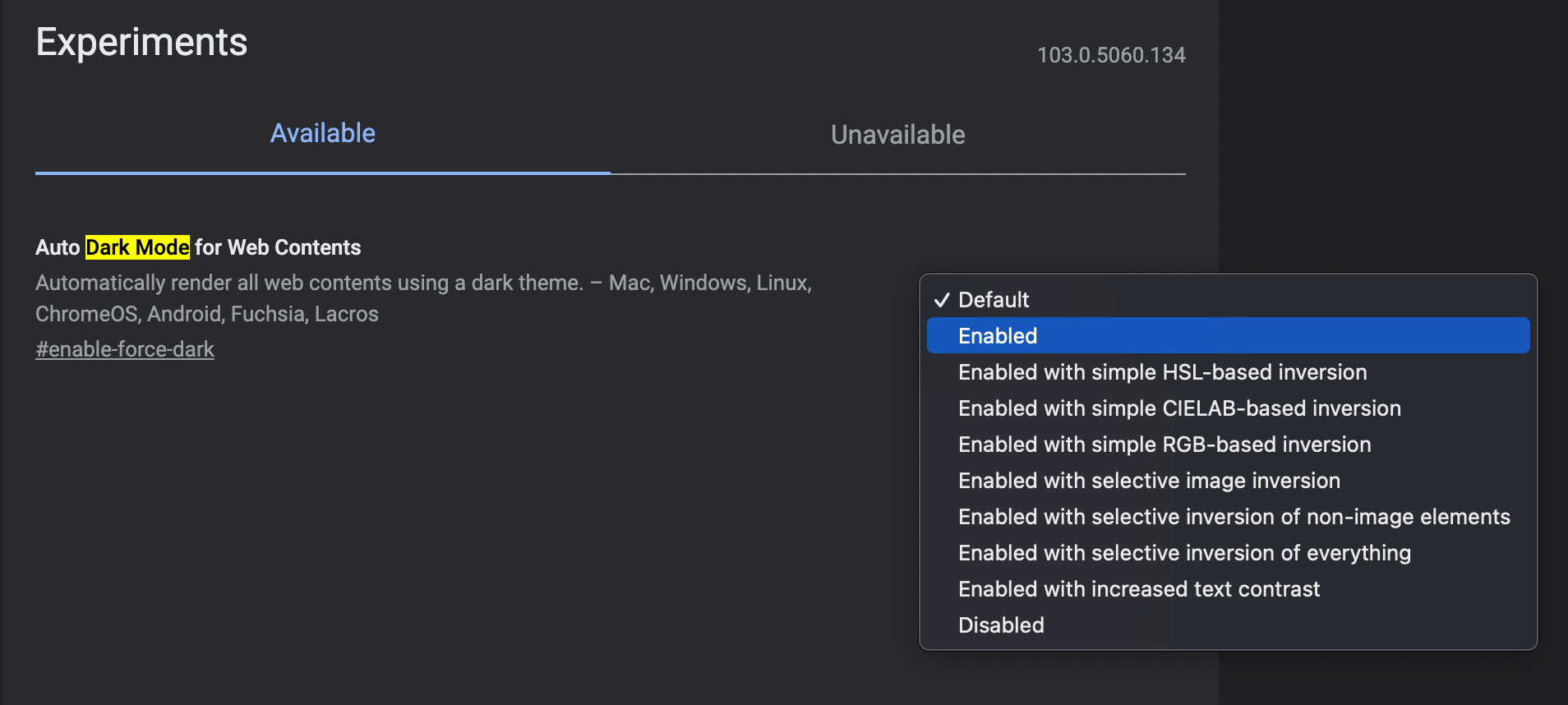
- 만약 설정한 다크모드가 마음에 들질 않다면 크롬 플래그를 방문하여 dark mode를 초기 상태였던 ‘기본값’으로 변경해주면 원래 설정으로 돌아옵니다.
다크모드 크롬 플래그를 이용하면 크롬에서 방문하는 모든 웹사이트의 배경을 검은색으로 바꿀 수가 있어서 어찌 보면 진정한 다크모드를 사용할 수 있습니다. 하지만 보여야 할 내용이 보이지 않을 때도 종종 있어 불편할 때도 있지만, 완전한 크롬 다크모드를 찾으신다면 이 방법도 고려해 보세요.




댓글